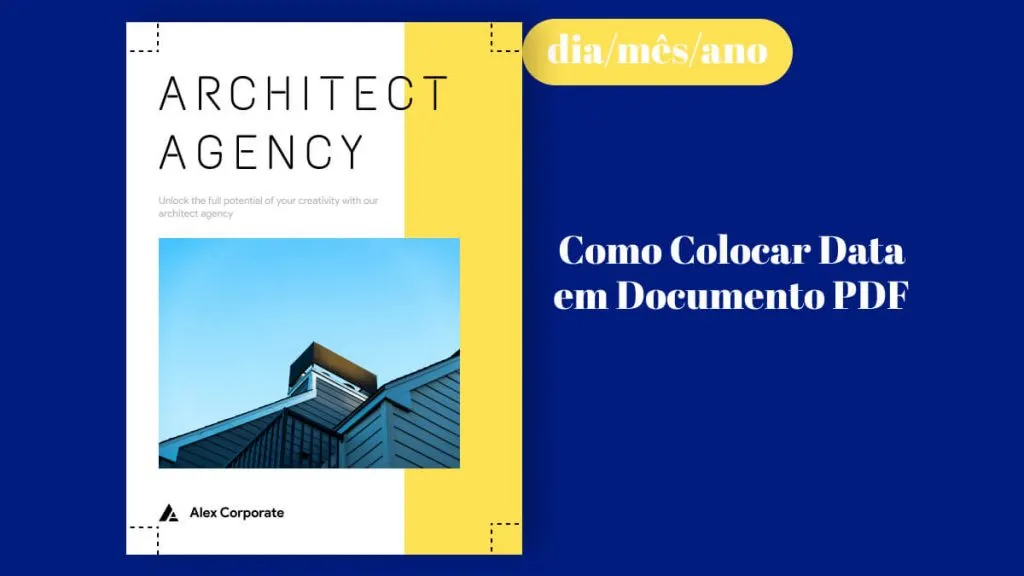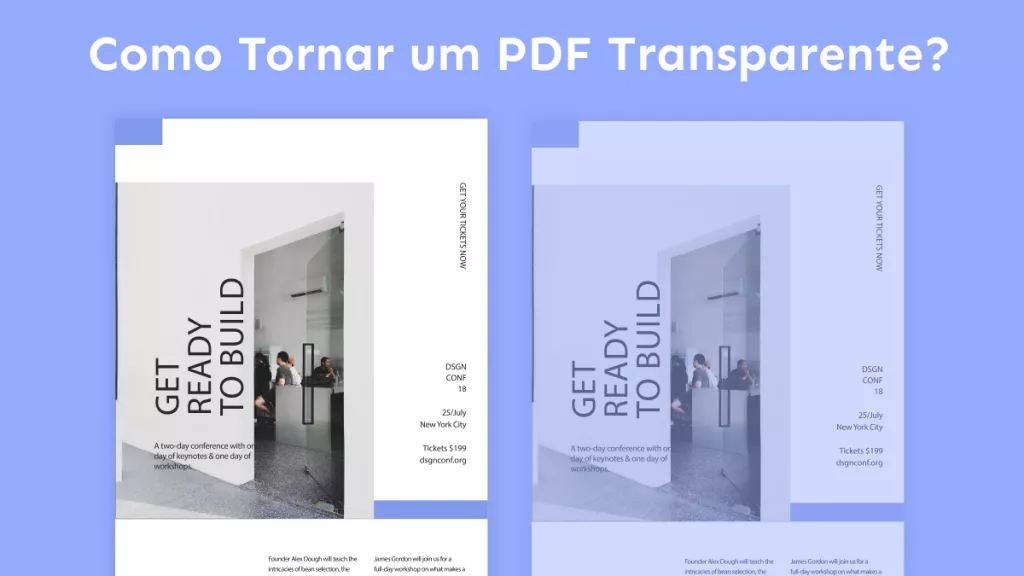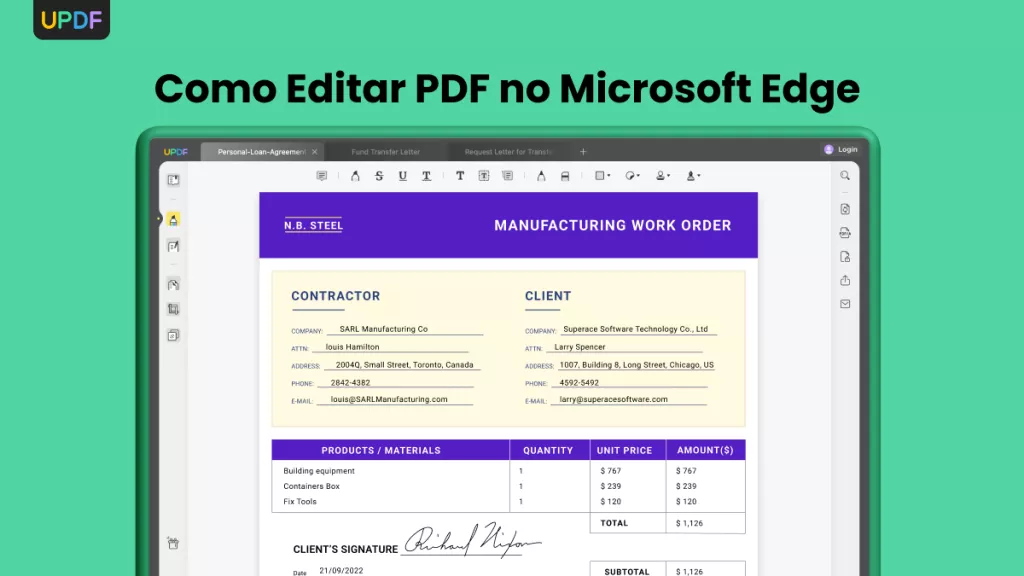Todo documento PDF profissional que encontramos geralmente contém um cabeçalho e um rodapé com informações importantes relacionadas ao documento. O que fazer se você quiser remover o cabeçalho e o rodapé do documento PDF? Este artigo explicará tudo sobre como remover cabeçalho e rodapé de PDF usando as ferramentas corretas.
Parte 1. Como Remover Cabeçalho e Rodapé de um PDF no Windows e Mac (2 Maneiras)
Para remover o cabeçalho e o rodapé de um PDF no Windows e Mac, você pode usar o UPDF.
O UPDF é um poderoso editor de PDF que oferece duas maneiras de ajudar você a remover o cabeçalho e o rodapé de um PDF. Uma maneira é usar o recurso de cabeçalho e rodapé, e a outra é usar o recurso de recorte. E depois de remover o cabeçalho e o rodapé antigos, você pode usá-lo para adicionar novos. Além disso, o UPDF oferece muitos outros recursos, como criar PDFs, editar PDFs, ler PDFs, converter PDFs e muito mais.
Deseja remover o cabeçalho e o rodapé do documento PDF com o UPDF? Confira as etapas fornecidas abaixo para entender o processo de remoção de cabeçalhos e rodapés de PDFs:
Método 1. Remover Cabeçalho e Rodapé em PDF Usando UPDF
Passo 1: Acessar a Opção de Cabeçalho e Rodapé
Você pode baixar e instalar a versão mais recente do UPDF em seu dispositivo e, em seguida, abri-lo. Ao abri-lo, selecione o botão "Abrir Arquivo" para importar o PDF que será editado.
Windows • macOS • iOS • Android Seguro 100%
Vá para a seção "Ferramentas de Página" à esquerda para abrir uma lista de opções. Selecione "Cabeçalho e Rodapé" no topo para abrir um menu à direita.
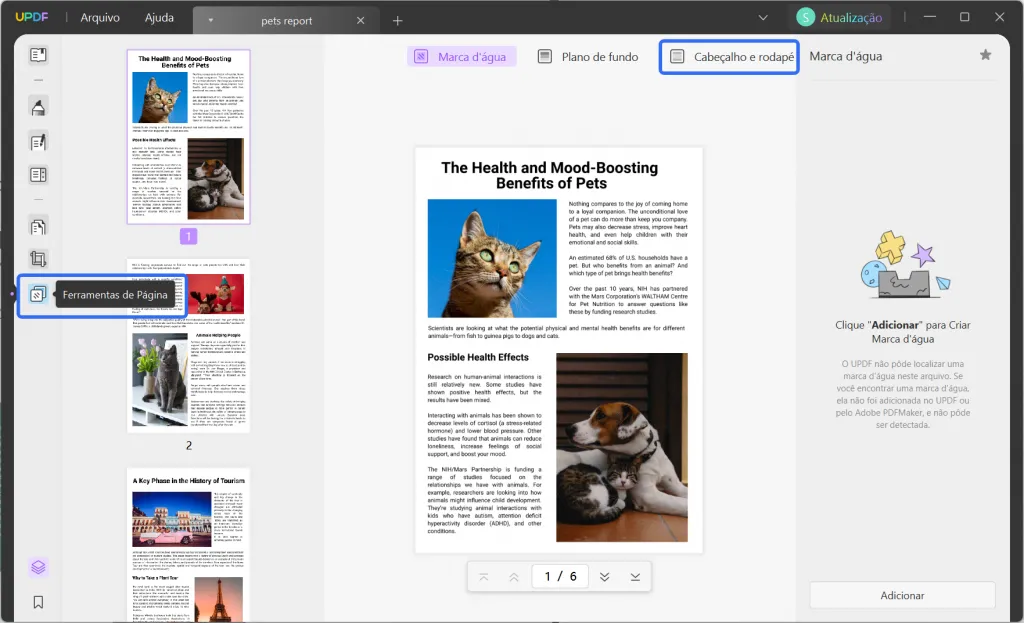
Passo 2: Remover Cabeçalho e Rodapé
Localize o modelo adicionado do cabeçalho e rodapé à direita e passe o cursor sobre ele. Você encontrará a opção "Remover Cabeçalho e Rodapé" no modelo. Clique no ícone e, em seguida, clique no botão "Remover" na janela pop-up.

Seguindo os 2 passos listados, você pode remover facilmente o cabeçalho e o rodapé do PDF. Isso levará apenas 2 minutos. Se você estiver interessado em adicionar um cabeçalho e rodapé a um PDF, esta ferramenta também pode ajudar. Você pode baixar o UPDF através do botão abaixo para remover e adicionar cabeçalho e rodapé agora.
Windows • macOS • iOS • Android Seguro 100%
Método 2: Remover Cabeçalho e Rodapé de um PDF por Meio do Recorte
Outra técnica básica que pode ser acessada com a ajuda do UPDF para remover o cabeçalho e o rodapé em PDF é usar o recurso de recorte. Para realizar essa ação, você pode seguir as etapas a seguir para aprender mais sobre o processo de recorte do documento adequadamente:
Passo 1: Ir para a Opção "Recortar Páginas"
Abra o documento PDF e vá para a opção "Recortar Páginas" na coluna à esquerda. Ao acessar a seção correspondente, clique em "Opções" para abrir as opções avançadas de recorte de PDFs.
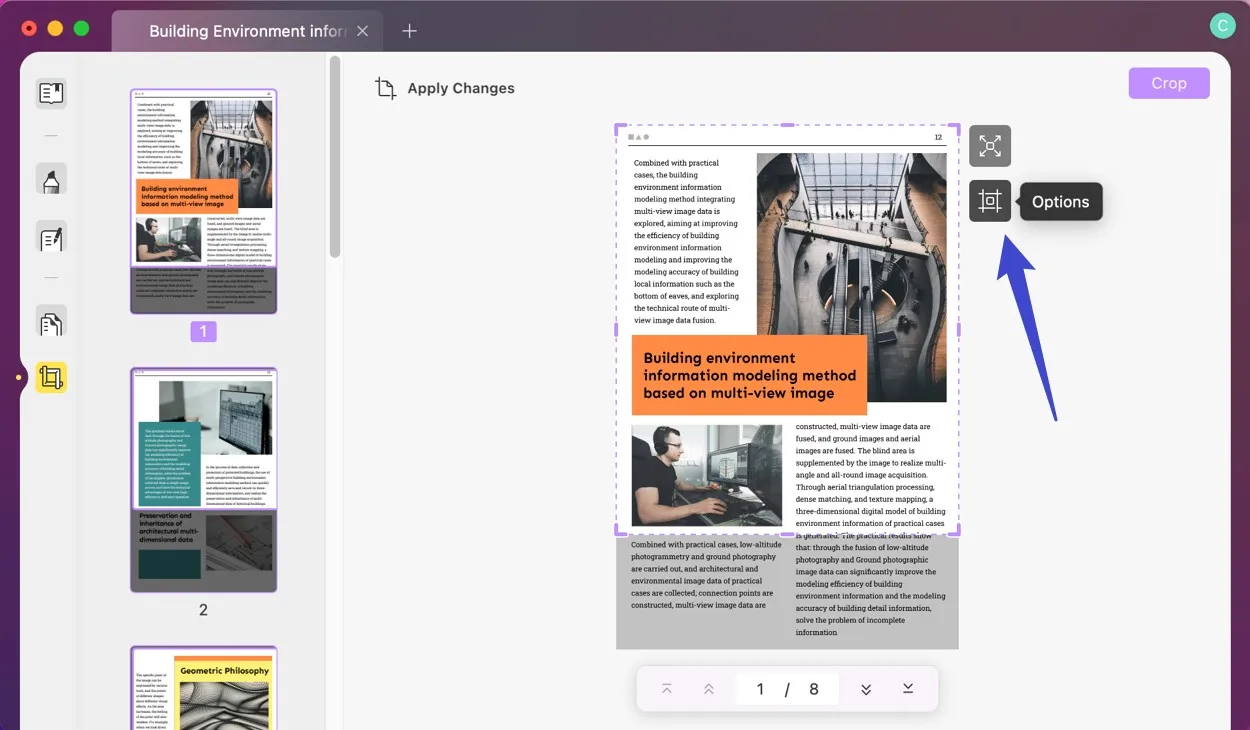
Passo 2: Recortar o Cabeçalho e o Rodapé do PDF
Você pode usar a seção retangular presente na página para especificar manualmente as dimensões do PDF. Por outro lado, defina as margens do PDF na seção "Controles de Margem" e ajuste as dimensões em "Tamanho da Página Recortada", se necessário. Além disso, ative a opção "Manter Proporções" se necessário.
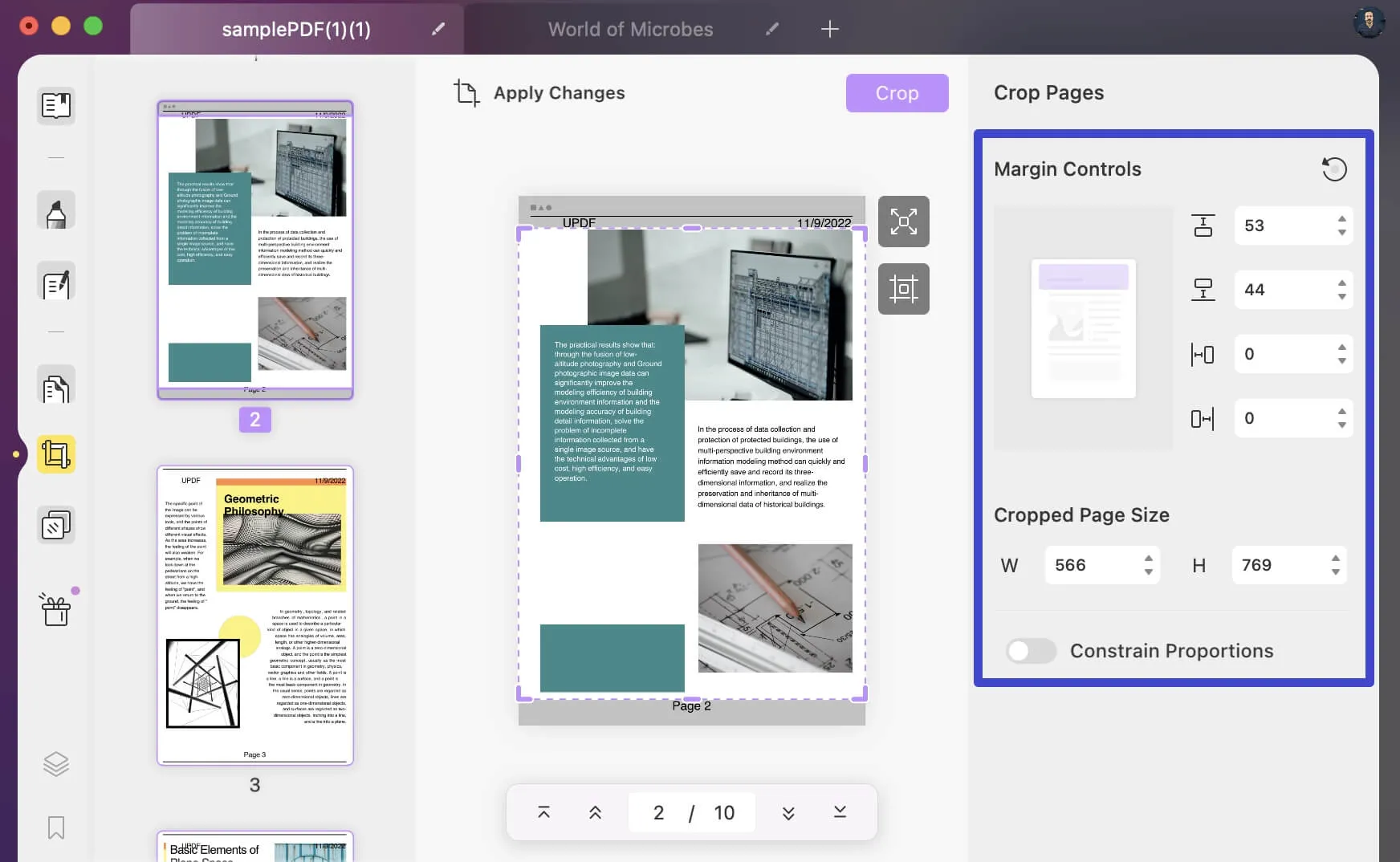
Vá para "Aplicar Alterações" para configurar um intervalo de páginas onde você deseja aplicar as configurações. Depois de concluído, clique no botão "Recortar" para executar a ação.
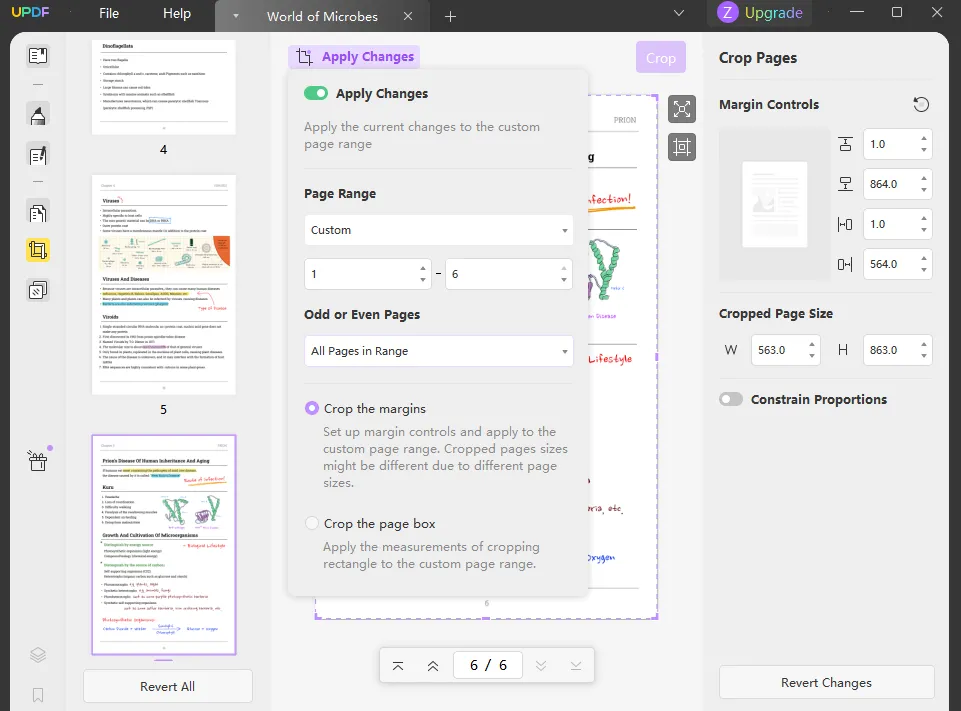
Mais do que uma Ferramenta para Remover Cabeçalho e Rodapé em PDF
O UPDF é um editor de PDF coerente que oferece muito mais do que a remoção de cabeçalhos e rodapés. Existem várias outras características-chave oferecidas por este editor de PDF, das quais destacamos algumas características proeminentes a seguir:
- OCR: A funcionalidade de OCR do UPDF é uma excelente ferramenta para converter seus PDFs digitalizados e em imagem em PDFs editáveis e pesquisáveis. Esta ferramenta é útil se você tiver que lidar com muitos documentos digitalizados. Ela também torna o processo de extrair texto de imagens muito mais rápido e suave.
- UPDF AI: Ele pode ajudar você a traduzir, resumir, explicar, escrever, reescrever e conversar.
- Todas as Funcionalidades Relacionadas a PDF que Outros Editores de PDF Possuem: O UPDF oferece edição, criação, conversão, compressão, anotação, organização, proteção e compartilhamento de PDF.
Clique no botão "Baixar Grátis" abaixo para testar todas essas funcionalidades.
Windows • macOS • iOS • Android Seguro 100%
Parte 2. Como Remover Cabeçalho e Rodapé em PDF Online
Existem pessoas que preferem usar ferramentas online gratuitas para PDF. Embora seja difícil encontrar uma boa ferramenta para esse fim, ainda é possível encontrar o método correto. Aqui, mostraremos como usar o Dochub para fazer esse trabalho.
- Passo 1: Visite o site do Dochub. Quando você abrir a ferramenta, encontrará a opção "Selecionar um documento". Clique nela para fazer o upload do arquivo PDF do qual você deseja remover o cabeçalho e o rodapé.

- Passo 2: Agora, você está no modo "Texto". Mova o mouse para o cabeçalho ou rodapé. O lápis aparecerá no lado direito do texto. Clique nele para habilitar a edição do cabeçalho e rodapé.
- Passo 3: Uma vez que esteja editável, você encontrará o ícone de exclusão no menu superior. Clique nele para excluir o cabeçalho e o rodapé do PDF.

Parte 3. Qual é o Melhor Método para Remover Cabeçalho e Rodapé - Uma Comparação
Como você destacou 2 métodos, agora é vital saber qual deles é o melhor para remover o cabeçalho e o rodapé do seu documento PDF. Fornecemos uma análise comparativa dos métodos, listando seus prós e contras para uma melhor compreensão e escolha daquele que você precisa:
Prós e Contras do Uso de Ferramentas Offline para Remover Cabeçalhos e Rodapés de PDF
Prós dos Métodos Offline:
- Eles estão disponíveis offline, o que permite acessar a ferramenta a qualquer momento para trabalhar. Como as ferramentas offline também podem ser executadas sem uma conexão com a internet, isso as torna uma ótima opção em casos em que você não tem acesso à rede.
- As ferramentas offline oferecem um conjunto abrangente de recursos, o que as torna uma ótima opção para gerenciar PDFs. A variedade de ferramentas fornecidas é bastante diversificada, tornando-as uma escolha superior.
- Não há limite de tamanho de arquivo para o documento importado na plataforma, o que permite gerenciar facilmente todos os tipos de PDFs.
Contras dos Métodos Offline:
- Você precisa baixar a ferramenta.
Prós e Contras do Uso de Ferramentas Online para Remover Cabeçalhos e Rodapés de PDF
Prós dos Métodos Online:
- Sendo online, você não precisa baixar nenhuma ferramenta em seu computador, o que ajuda a economizar espaço de armazenamento em seu dispositivo.
- Embora sejam restritivos em funcionalidade, eles economizam muito tempo na gestão das coisas para o usuário, pois a função pode ser realizada em qualquer dispositivo.
- A maioria das ferramentas offline que são baixadas requer um custo específico, o que não é o caso das ferramentas online. Você pode realizar funções como remover cabeçalho e rodapé de PDF usando a ferramenta gratuitamente.
Contras dos Métodos Online:
- Você não pode acessar a ferramenta sem uma conexão com a internet, e ela pode apresentar falhas em uma conexão problemática.
- As funcionalidades oferecidas em uma ferramenta online são restritas e não tão diversas quanto as de uma ferramenta offline.
- A maioria das ferramentas online tem um limite de tamanho de arquivo, o que significa que você não pode trabalhar com documentos mais importantes usando essas ferramentas.
É evidente que o UPDF oferece um dos melhores serviços em edição de PDF. Sendo um serviço offline, a diversidade de ferramentas oferecidas pela plataforma facilita a gestão de todos os documentos. O UPDF é sem dúvida a melhor ferramenta de edição de PDF offline, que é rápida, eficaz e orientada para resultados. Não perca tempo e baixe-o agora!
Windows • macOS • iOS • Android Seguro 100%
Parte 4. Por Que Você Deve Remover o Cabeçalho e o Rodapé de um PDF?
Você deseja saber por que deve remover o cabeçalho e o rodapé de um PDF? Com todos os detalhes e discussões sobre as ferramentas, você pode estar pensando em experimentar essa função. Para conhecer os motivos pelos quais você pode precisar fazer isso, vamos analisá-los:
- O documento que você está usando pode ter números de página incorretos. Você deve remover os números de página para evitar confusão para outros leitores.
- Existe a possibilidade de o documento conter uma data incorreta no cabeçalho ou rodapé. Para evitar qualquer mal-entendido, você deve alterar a data do PDF para atualizá-la.
- Normalmente, muitos documentos contêm o nome da empresa no cabeçalho do documento. Se ele foi alterado por algum motivo, você deve remover o cabeçalho e o rodapé e substituí-los por novos.
- Você terá que substituir o cabeçalho e o rodapé de um documento completo por outro que atenda aos seus requisitos. Você terá que substituir o anterior removendo-o.
Parte 5. Perguntas Frequentes Sobre a Remoção de Cabeçalho e Rodapé de PDF
P1. Como Remover Cabeçalho e Rodapé ao Imprimir PDFs?
Você precisa usar o Firefox para remover o cabeçalho e o rodapé do PDF ao imprimir. Clique com o botão direito no arquivo PDF para abrir com o Firefox, clique no ícone de impressão, clique em "Mais Configurações" e desmarque a opção "Cabeçalhos e Rodapés" para imprimir.
P2. Como Remover Cabeçalho e Rodapé no Foxit PDF Editor?
Para remover o cabeçalho e o rodapé no Foxit PDF Editor, você precisa abrir o PDF, clicar em "Organizar" > "Cabeçalho e Rodapé" > "Remover Tudo" para remover todos os cabeçalhos e rodapés no PDF.
P3. Como Remover Cabeçalho e Rodapé de um PDF Usando o Acrobat
Abra o PDF no Adobe Acrobat, clique em "Ferramentas" > "Cabeçalho e Rodapé" e clique em "Remover" para remover o cabeçalho e o rodapé do PDF usando o Acrobat.
Conclusão
Este artigo forneceu uma visão geral de como remover o cabeçalho e o rodapé de documentos em PDF com a ajuda de ferramentas online e offline. As ferramentas offline, como o UPDF, são bastante abrangentes e diversas em funcionalidade, o que as torna uma das melhores opções no mercado para esse fim. Este artigo também destacou uma distinção adequada entre as ferramentas online e offline, o que o ajudará a decidir pela melhor opção no mercado. Se você gostou do UPDF, pode fazer o download do UPDF hoje mesmo e ter uma experiência notável! Além disso, o UPDF também oferece um grande desconto agora, se você deseja desbloquear recursos e ferramentas avançados, considere atualizar para UPDF Pro.
Windows • macOS • iOS • Android Seguro 100%
 UPDF
UPDF
 UPDF para Windows
UPDF para Windows UPDF para Mac
UPDF para Mac UPDF para iPhone/iPad
UPDF para iPhone/iPad UPDF para Android
UPDF para Android UPDF AI Online
UPDF AI Online UPDF Sign
UPDF Sign Ler PDF
Ler PDF Anotar PDF
Anotar PDF Editar PDF
Editar PDF Converter PDF
Converter PDF Criar PDF
Criar PDF Compactar PDF
Compactar PDF Organizar PDF
Organizar PDF Mesclar PDF
Mesclar PDF Dividir PDF
Dividir PDF Cortar PDF
Cortar PDF Excluir páginas PDF
Excluir páginas PDF Girar PDF
Girar PDF Assinar PDF
Assinar PDF Formulário PDF
Formulário PDF Compare PDFs
Compare PDFs Proteger PDF
Proteger PDF Imprimir PDF
Imprimir PDF Processo em Lote
Processo em Lote OCR
OCR UPDF Cloud
UPDF Cloud Sobre o UPDF AI
Sobre o UPDF AI Soluções UPDF AI
Soluções UPDF AI Perguntas Frequentes
Perguntas Frequentes Resumir PDF
Resumir PDF Traduzir PDF
Traduzir PDF Explicar o PDF
Explicar o PDF Converse com o PDF
Converse com o PDF Converse com a imagem
Converse com a imagem PDF para Mapa Mental
PDF para Mapa Mental Converse com IA
Converse com IA Guia do Usuário
Guia do Usuário Especificações Técnicas
Especificações Técnicas Atualizações
Atualizações Perguntas Frequentes
Perguntas Frequentes Truques do UPDF
Truques do UPDF Blog
Blog Redação
Redação Avaliações do UPDF
Avaliações do UPDF Centro de Download
Centro de Download Contate-nos
Contate-nos